Trung tâm tin học ở thanh hóa
Muốn thay đổi tên trên máy tính win 11? Bạn hãy làm theo cách sau đây:
Cách đổi tên máy tính thông qua ứng dụng Settings
Bước 1:
Nhấn phímWindowstrên bàn phím để khởi chạy menu Start của Windows, tìm kiếm ứng dụngSettings, sau đó kích vào kết quả tìm kiếm có liên quan để khởi chạy ứng dụng(hoặc bạn có thể nhấn tổ hợp phímWindows + Iđể kích hoạt ứng dụng Settings).
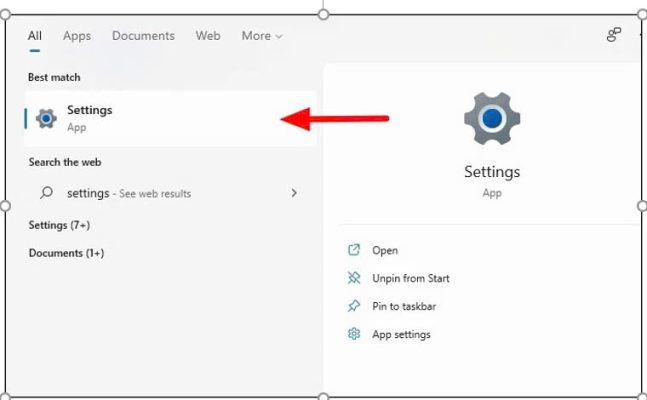
Bước 2:
Trong cửa sổ ứng dụng Settings hiển thị, tùy chọnSystemở khung bên trái được chọn theo mặc định và bạn sẽ thấy tên máy tính của mình hiển thị ở khung bên phải. Bây giờ bạn chỉ cần kích vào liên kếtRenamedưới tên máy tính.
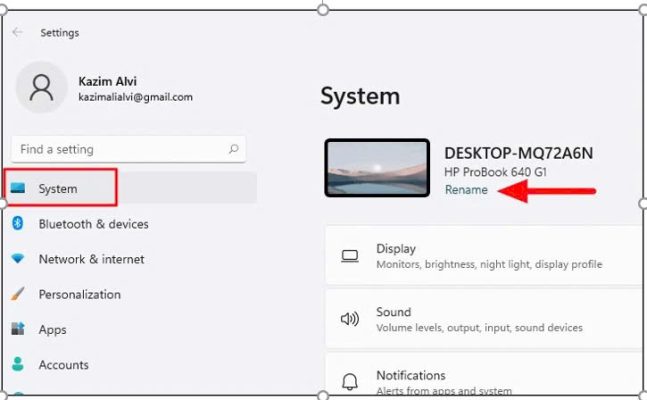
Bước 3:
Nhập tên máy tính mới vào khung trống phía dưới mụcCurrent PC namerồi bấm nútNext.
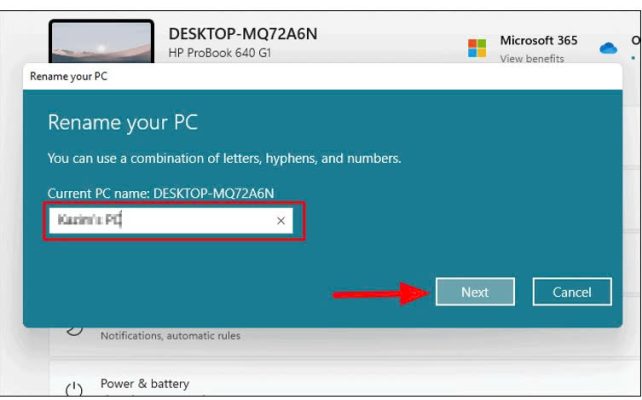
Bước 4:
Bây giờ bạn sẽ được yêu cầu xác nhận và khởi động lại máy tính để thay đổi có hiệu lực. Sau đó truy cập trở lại tùy chọn System sẽ thấy tên máy tính mới.
Cách đổi tên máy tính từ hộp thoại System Properties
Bước 1:
Để thay đổi tên máy tính, hãy nhấn phímWindowsđể khởi chạy menu Start, nhậpsysdm.cplvào khung trống và kích vào kết quả tìm kiếm có liên quan.
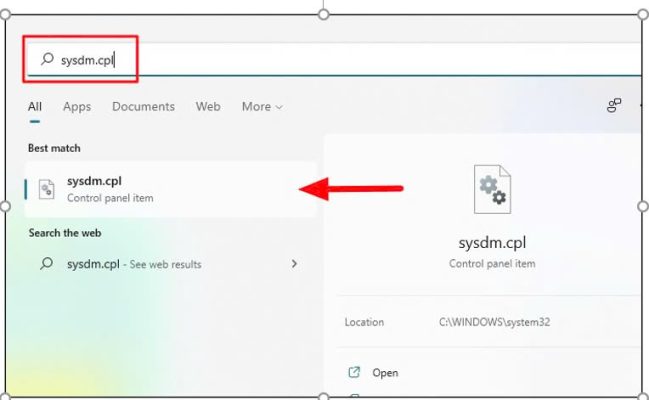
Bước 2:
Trong hộp thoạiSystem Propertieshiển thị, thẻComputer Nameđược chọn mặc định, bây giờ chỉ cần bấm nútChange…ở bên phải mụcTo rename this computer or changes its domain…

Bước 3:
Tiếp theo hãy nhập tên máy tính mới vào khung trống dưới mụcComputer name, sau đó bấm nútOKở dưới cùng.
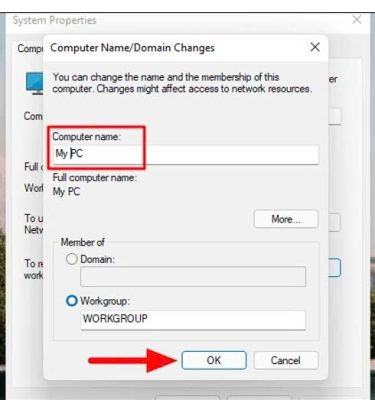
Bước 4:
Khởi động lại máy tính bằng cách bấm nútRestart nowđể thay đổi được áp dụng.
Trên đây là bài viết hướng dẫn cách thay đổi tên trên máy tính win 11, tin học ATC chúc các bạn thực hiện thành công!

TRUNG TÂM ĐÀO TẠO KẾ TOÁN THỰC TẾ – TIN HỌC VĂN PHÒNG ATC
DỊCH VỤ KẾ TOÁN THUẾ ATC – THÀNH LẬP DOANH NGHIỆP ATC
Địa chỉ:
Số 01A45 Đại lộ Lê Lợi – Đông Hương – TP Thanh Hóa
( Mặt đường Đại lộ Lê Lợi, cách bưu điện tỉnh 1km về hướng Đông, hướng đi Big C)
Tel: 0948 815 368 – 0961 815 368

Dia chi hoc tin hoc van phong tot nhat tai Thanh Hoa
Dia chi hoc tin hoc van phong tot nhat o Thanh Hoa









